Descubra se duas células no Excel contêm exatamente os mesmos valores numéricos
Como um banco de dados bidimensional (ou plano), o Excel é capaz de armazenar muitos tipos diferentes de dados, desde contatos de pequenas empresas até registros de imposto de renda pessoal. Em ambos os exemplos, a precisão é essencial para garantir que você tenha as informações necessárias quando precisar.
Em qualquer situação de entrada de dados, as pessoas muitas vezes transpõem números ou digitam errado um nome em uma planilha. É muito difícil dizer a diferença entre 6886 e 6868 ou John e Johm quando você tem longas cadeias de números ou texto em uma planilha ocupada do Excel.
Usando a função Exact interna do Excel, você pode fazer o Excel fazer o trabalho para você quando quiser descobrir se duas células contêm exatamente as mesmas informações. A função exata funciona igualmente bem para o texto como para números. Continue lendo para saber como você pode automatizar a tarefa demorada de verificar se há precisão em suas planilhas.
Usando a função exata do Excel
Suponha que você tenha uma planilha simples no Excel que se pareça com a imagem abaixo:

Observe que nas seqüências de números nas colunas A e B, é difícil dizer se o número na célula A1 corresponde ao número correspondente em B1. Isto é verdade para todos os números na lista.
Usando a função exata na célula C1, você pode solicitar ao Excel para indicar se o número na célula A1 corresponde exatamente o em B1. Se os números corresponderem, o Excel retornará um valor VERDADEIRO. Se os números não corresponderem, o Excel retornará um valor de FALSE.
Para começar, clique na guia Fórmulas na Faixa de Opções e, em seguida, no botão Texto . Localize e clique na fórmula intitulada Exato . Observe que, embora a fórmula exata seja classificada como uma função de texto, ela funciona igualmente bem em números.
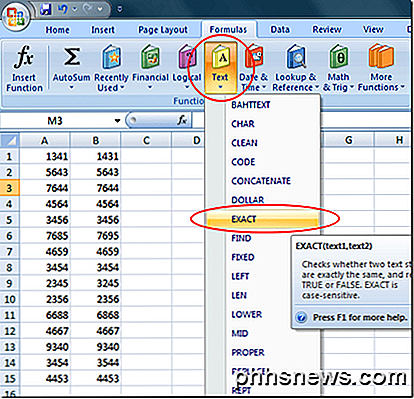
Agora você deve estar vendo a janela Argumentos de Função do Excel. É aqui que você especificará quais células comparar para precisão. Na caixa Texto1, digite A1 e na caixa Texto2, digite B1 . Em seguida, clique no botão OK .
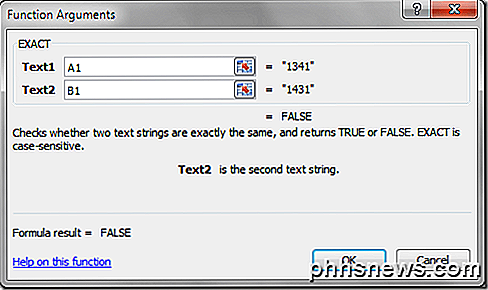
Você notará que o Excel retorna um valor de FALSE na célula C1. Isso ocorre porque há uma incompatibilidade entre o valor em A1 e o valor em B1. Parece que a pessoa que inseriu os dados nessas duas células transpôs os dois números do meio.
Carregando a fórmula em C1 até o C15, você pode ver onde o datilógrafo cometeu erros ao inserir esses números. Observe que os valores em A1, A6, A9, A11 e A14 não correspondem aos valores correspondentes na coluna B. Eles são indicados com o valor FALSE na coluna C. Esses valores nas células A restantes correspondem exatamente aos valores correspondentes na coluna B. Estes são indicados com o valor VERDADEIRO na coluna C.
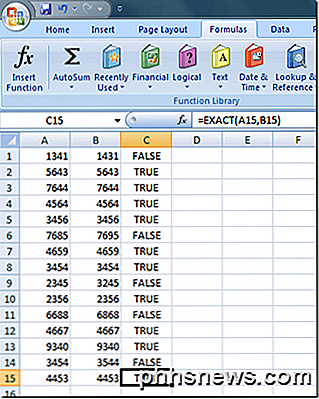
Observe que, em nosso exemplo, poderíamos simplesmente usar o sinal de igual, já que estamos trabalhando apenas com números. Eu poderia colocar = A1 = B1 na célula C1 e ficaria FALSE . No entanto, usar o sinal de igual com texto irá ignorar o caso. Portanto, a palavra excel e a palavra EXCEL forneceriam um resultado VERDADEIRO, uma vez que o caso é ignorado.
Como nota final, se você quiser comparar apenas o número de caracteres em duas células, poderá usar a função len . Em nosso exemplo acima, se eu usasse a fórmula = len (A1) = len (B1), obteria um resultado de TRUE. Também seria verdade para todos os exemplos acima, já que ambas as linhas têm quatro caracteres.
Embora tecnicamente classificada como uma função de texto pelo Excel, a função Exacta funciona bem para encontrar e eliminar erros de digitação e entrada de dados em planilhas grandes. O olho humano muitas vezes tem dificuldade em dizer as diferenças entre dois números e transpondo números é o número um erro de entrada de dados. Usando a função exata, você pode fazer o Excel fazer o trabalho de encontrar esses erros.

Como compartilhar arquivos e pastas do OneDrive no Windows 10
Com o OneDrive, é fácil compartilhar arquivos e pastas de maneira segura e fácil com outras pessoas. Eles não precisarão instalar nenhum aplicativo especial ou se inscrever para uma nova conta. Na verdade, eles podem usar qualquer navegador da Web para acessar os arquivos que você compartilha com eles.

Como reduzir a quantidade de dados O seu Apple TV consome
O Apple TV é um dispositivo de streaming de set-top capaz com muita variedade, mas não é exatamente frugal quando se trata de sua conexão com a Internet. RELACIONADO: Finalmente, é um bom momento para comprar uma Apple TV? Se você tiver uma conexão mais lenta ou tiver um limite de dados, há algumas maneiras de reduzir o dados que seu Apple TV usa regularmente.



